Cum să adăugați un filigran la documente în Microsoft Word 2016

Adăugarea unui filigran la un document este un mod simplupentru a adăuga un nivel de profesionalism și a-ți actualiza instant colegii cu privire la starea documentului - confidențial, draft, etc. Iată cum puteți adăuga unul folosind Microsoft Word.
Adăugarea unui filigran trimite un mesaj nu atât de subtiloricui citește sau editează documentul. Pentru unele linii de lucru, ștampilarea documentelor cu CONFIDENȚIAL sau DRAFT este fie o cerință, fie o bună practică. Microsoft Word 2016 vă permite să adăugați rapid astfel de filigrane la documentul dvs. utilizând setările implicite încorporate. Însă vă puteți personaliza filigranul folosind propriul text sau logo. Vă vom arăta cum.
În plus, ca bonus, vă vom arăta și cum să aplicați filigranele la o singură secțiune sau la o singură pagină. Citiți mai departe pentru a afla mai multe.
Adăugați un filigran la un document în Microsoft Word 2016
De obicei, veți dori să adăugați un filigran la odocument întreg. Puteți face acest lucru pentru un document nou sau existent. În primul rând, să începem cu adăugarea filigranului la un document existent. Deschideți fișierul, apoi selectați Proiecta apoi faceți clic pe butonul filigran butonul din interiorul butonului Fundal de pagină grup. Word 2016 oferă mai multe stiluri și formate pentru inserarea unui filigran.
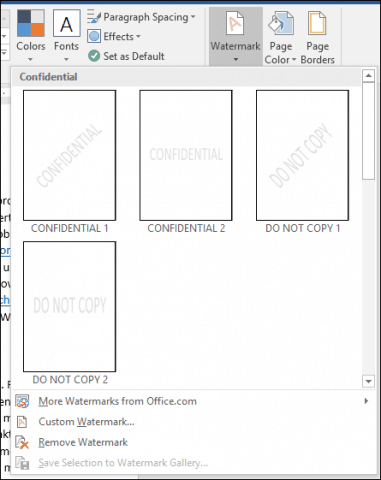
O galerie va enumera toate opțiunile implicite pentru filigrane, cum ar fi Nu copiați, Confidențial, Draft și urgent. Puteți chiar personaliza filigranul cu propriul text sau o imagine, cum ar fi un logo al companiei.
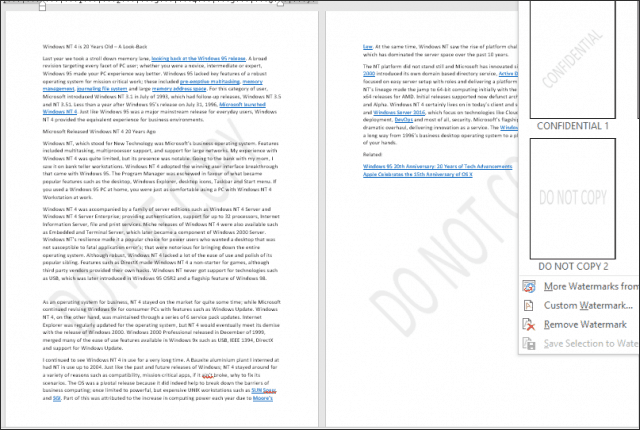
Alegerea Adăugați filigran personalizat opțiunea vă permite să adăugați un mesaj text sau o imagine personalizată. Puteți introduce orice text pe care doriți și îl formatați personalizând fontul, dimensiunea, culoarea, aspectul și indiferent dacă este sau nu semitransparent.
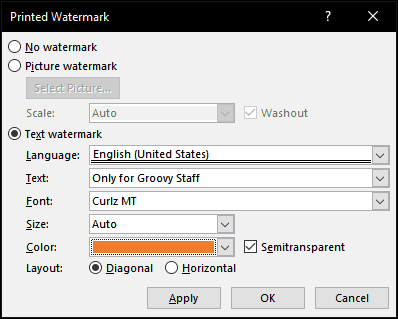
Dacă preferați să adăugați un logo al companiei folosind o imagine, este la fel de ușor; selectează Filigran de imagine caseta radio, faceți clic pe Selectați poză, căutați până unde se află imaginea pe hard disk, apoi faceți clic pe Deschis.
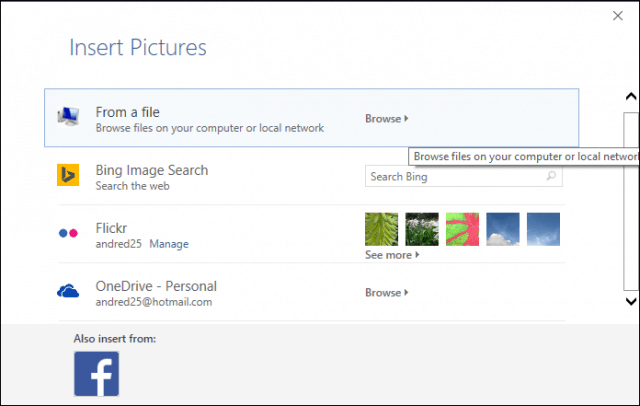
Faceți clic pe caseta de listă a scării pentru a alege o dimensiune corespunzătoare. De asemenea, puteți activa sau dezactiva opțiunea „Spălare”. Recomand păstrarea logo-ului pentru a păstra vizibil conținutul.
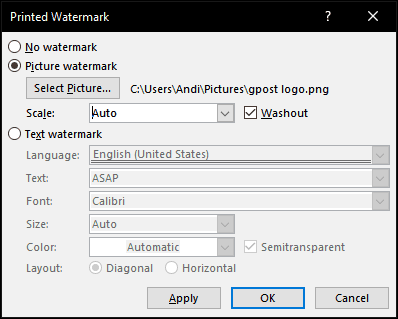
Adăugați un filigran la o singură secțiune a unui document Word
Funcția de filigran în Word 2016 pare să fieo opțiune totală sau nimic. Există însă o soluție care vă permite să aplicați un filigran doar pentru anumite pagini. Puteți face acest lucru creând secțiuni în documentul dvs. Word și apoi adăugând filigranul în antet.
Începeți prin a insera o nouă secțiune în documentul dvs., dacă nu ați făcut-o deja. Pentru a face acest lucru, accesați panglica Layout și alegeți pauzele și alegeți una dintre pauzele de secțiune.
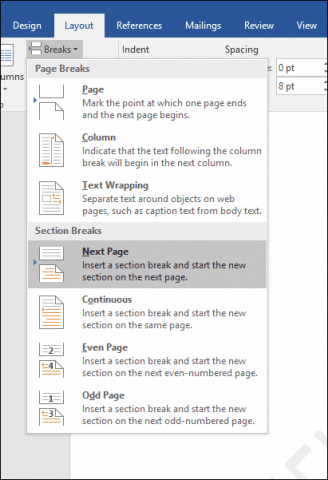
Acum, accesați secțiunea în care doriți să aplicați un filigran. Faceți dublu clic pe antet. Veți vedea că vă uitați acum la două secțiuni diferite.
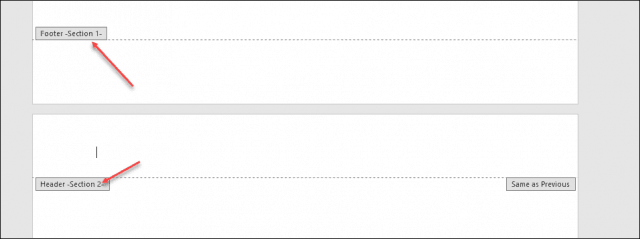
Selectați panglică de design sub Instrumente pentru antet și subsol. Deselectează Link la anterior.
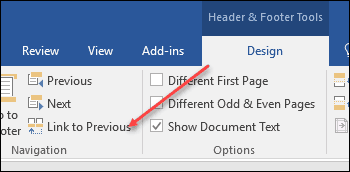
Cu cursorul dvs. încă în antet, accesați panglica Design (cea principală) și introduceți filigranul.
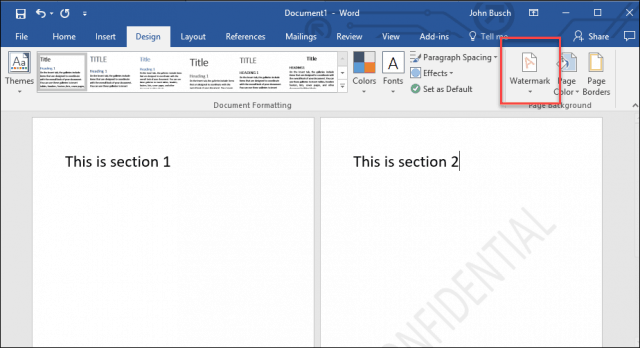
Adăugați un filigran la o singură pagină a unui document Word
Adăugarea unui filigran la o anumită pagină din dvs.documentul este un pic mai complicat, dar poate fi făcut. Va trebui să utilizați instrumentele WordArt și Insert Picture. Puteți utiliza apoi instrumentele de formatare pentru a activa efectul inline pe WordArt sau imagine, apoi aplicați efectul de spălare. Iată cum o faci.
Adăugați un filigran la o singură pagină utilizând textul WordArt
Selectați Introduce, apasă pe WordArt apoi alegeți stilul dorit.
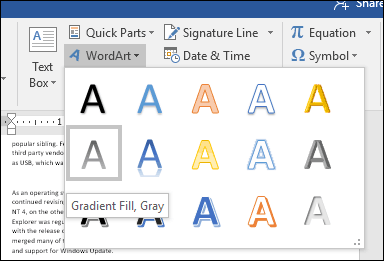
Înlocuiți textul WordArt cu textul personalizat.
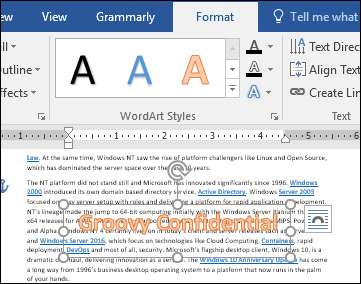
Faceți clic pe meniul flotare Layout, apoi alegeți În spatele textului.
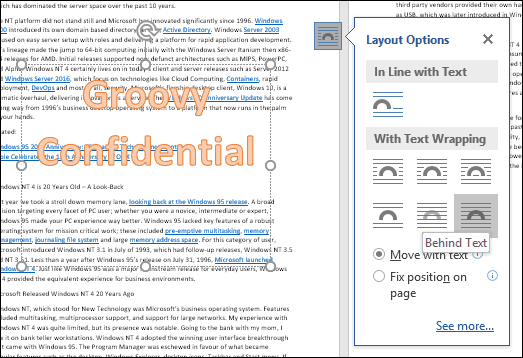
Folosiți ancora pentru a poziționa și roti textul.
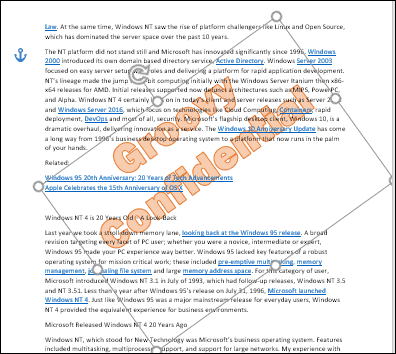
Pentru a obține o apariție spălată, faceți clic dreapta pe textul WordArt, apoi faceți clic pe Forma de format. Apasă pe Opțiuni text , selectați tasta Text și completare fila, apoi extindeți meniurile Completare text și contur. Utilizați glisorul Transparență pentru a regla opacitatea WordArt.
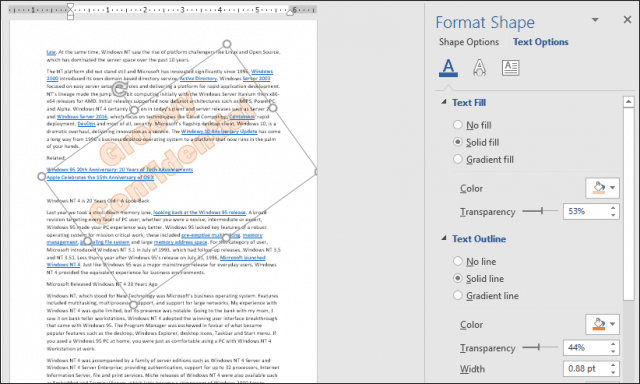
Adăugarea unui filigran la o singură pagină utilizând o imagine
Dacă doriți să utilizați o imagine în schimb, selectați Introduce fila, faceți clic pe Fotografii, selectați imaginea, apoi faceți clic pe Deschis. Selectați imaginea, faceți clic pe meniul de opțiuni de dispunere plutitoare, apoi faceți clic pe În spatele textului.
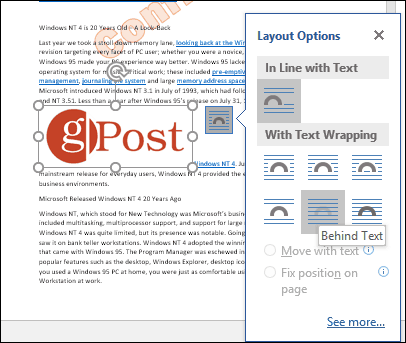
Poziționați imaginea în care doriți să fie în document, apoi rotiți folosind ancorele, dacă este necesar. Selectați contextul Format faceți clic pe fila Culoare din meniul Regla grup, apoi alegeți neomogene opțiune sub Recolorare.
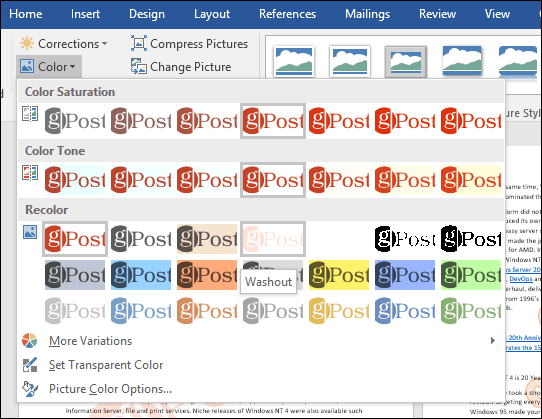
Filigranul dvs. personalizat ar trebui să arate după cum urmează.
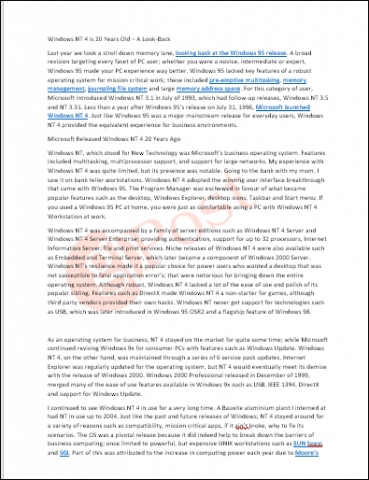
Asta e! Spune-ne ce crezi. Dacă executați o versiune anterioară a Word, consultați instrucțiunile noastre despre cum să adăugați filigran în versiunile anterioare.










Lasa un comentariu